- Författare Jason Gerald [email protected].
- Public 2024-01-19 22:14.
- Senast ändrad 2025-01-23 12:48.
Denna wikiHow lär dig hur du tittar på en helt gjord version av Star Wars med ASCII -tecken (av datoranvändare som verkar ha för mycket ledig tid) genom ett kommandotolkfönster på Windows eller Terminal på en Mac.
Steg
Metod 1 av 2: För Windows
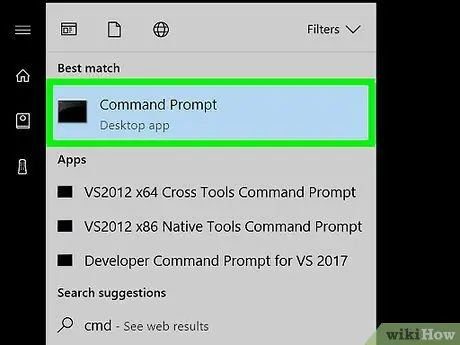
Steg 1. Öppna kommandotolken
Du kan öppna kommandotolken genom att trycka på Win+R och skriva cmd. Windows 8 eller 10 -användare kan också använda tangentkombinationen Win+X och välja Kommandotolken från menyn som visas.
För att kunna se ASCII -versionen av Star Wars måste din dator vara ansluten till internet
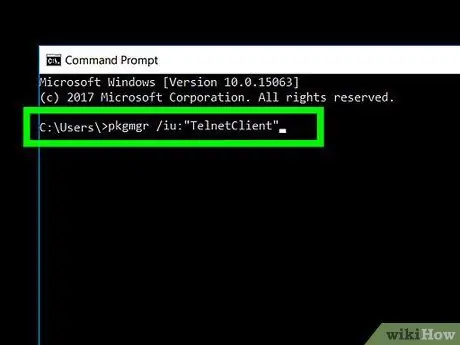
Steg 2. Installera Telnet
De senaste versionerna av Windows innehåller inte längre Telnet, klienten som krävs för att ansluta till ASCII Star Wars -filmfiler. Denna version av Windows innehåller Windows Vista, 7 och 8. Du kan använda kommandotolken för att konfigurera Telnet så länge du är inloggad på din dator med ett administratörskonto.
- Skriv in pkgmgr /iu: "TelnetClient" och tryck på Enter.
- I Windows 10, gå till " Kontrollpanel ", klick " Program och välj " Slå av eller på funktioner i Windows " Markera sedan alternativet " Telnet -klient ", klick " OK ”Och vänta på att installationsprocessen är klar.
- Om du blir ombedd anger du administratörslösenordet eller bekräftar ditt val för att fortsätta processen om du redan har åtkomst till administratörskonto.
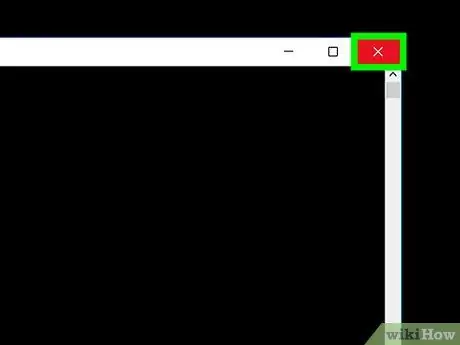
Steg 3. Stäng kommandotolken
Stäng den genom att skriva exit eller klicka på stängningsknappen ( X ”) I hörnet av programfönstret.
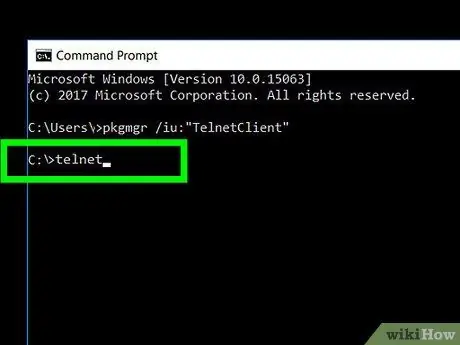
Steg 4. Skriv in telnet och tryck på Enter -tangenten
Därefter visas Telnet -gränssnittet.
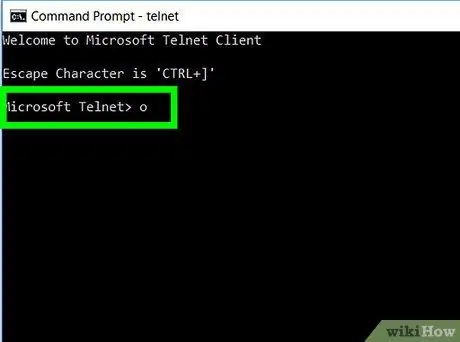
Steg 5. Skriv o och tryck på Enter
Detta kommando tjänar till att öppna en Telnet -anslutning. Kommandoraden i programmet ändras till (till).
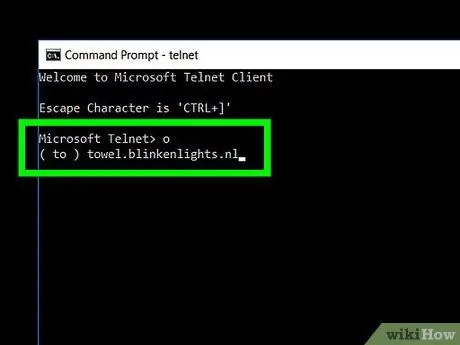
Steg 6. Skriv in handduk.blinkenlights.nl och tryck på Enter -tangenten
Därefter kommer datorn att anslutas till värden och filmen startar efter att den första titeln visas.
Metod 2 av 2: För Mac
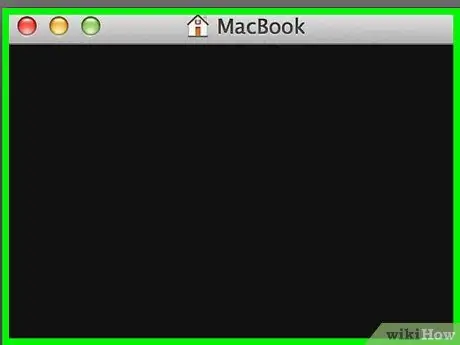
Steg 1. Öppna Terminal -programmet
För att öppna den, klicka på förstoringsglasikonen i det övre högra hörnet av skärmen, skriv in terminalen och klicka på alternativet Terminal ”När de visas i sökresultaten.
Terminal är standardprogrammet för Mac OS som motsvarar kommandotolksprogrammet
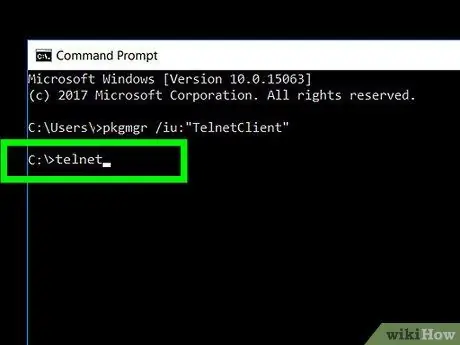
Steg 2. Skriv in telnet och tryck på Retur
Därefter visas Telnet -gränssnittet. Du behöver detta gränssnitt för att ansluta till en server som tillhandahåller ASCII Star Wars -filmfiler.
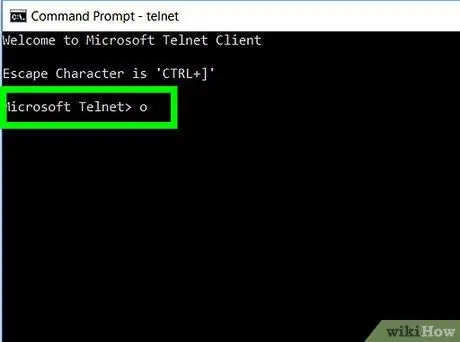
Steg 3. Skriv o och tryck på Retur
Detta kommando tjänar till att öppna en Telnet -anslutning. Därefter ändras kommandoraden till (till).
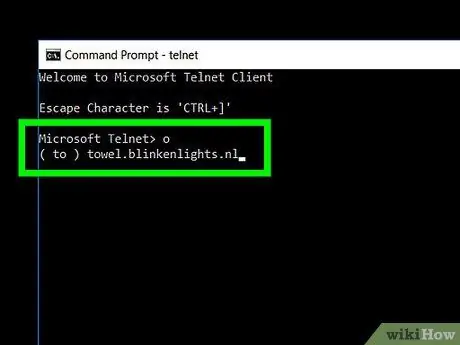
Steg 4. Skriv in handduk.blinkenlights.nl och tryck på Returtangenten
Datorn kommer att anslutas till värden och filmen startar efter att den första titeln visas.






